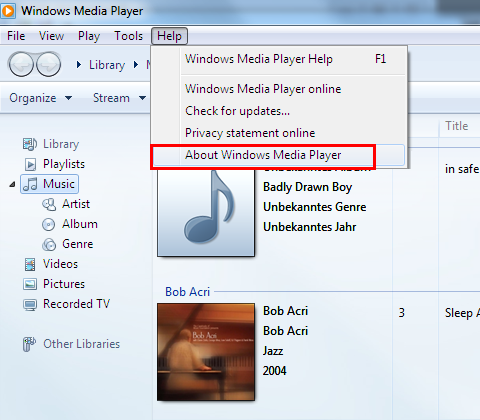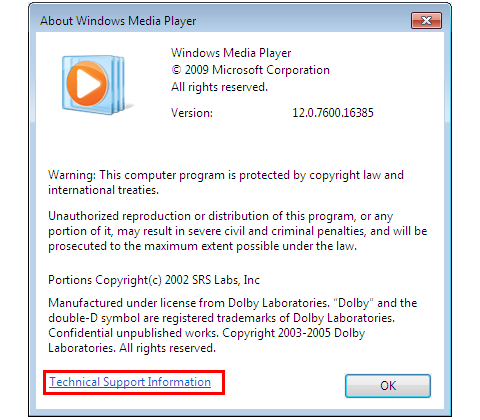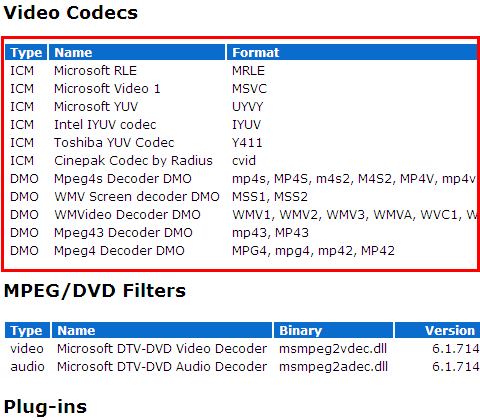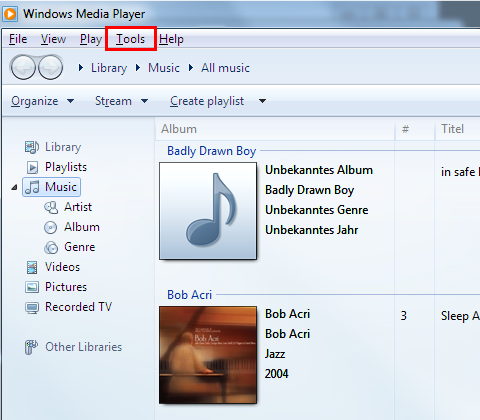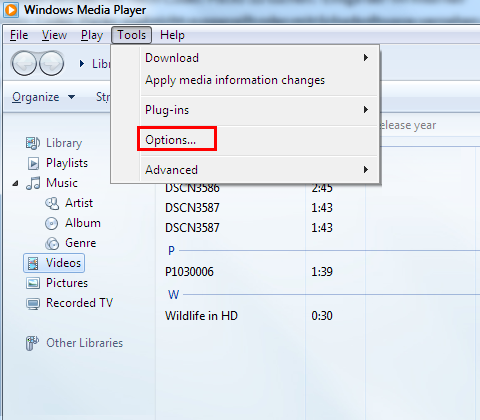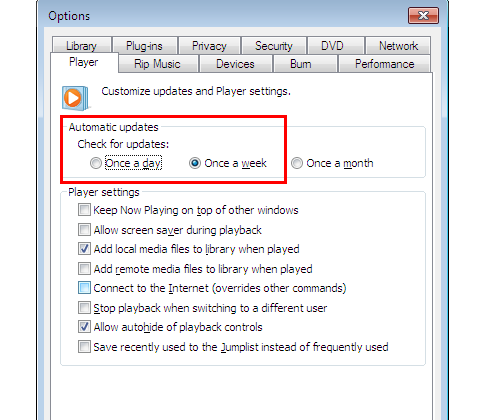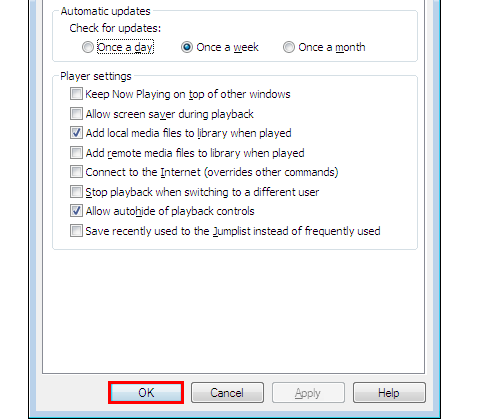Ulteriori informazioni
Con Windows Media Player 12 in Windows 7, si dispone già di uno strumento molto potente per la riproduzione, la gestione, sincronizzazione e copia dei file audio e video.Se si utilizza una versione precedente di Windows quali Windows XP, si consiglia di installare la versione corrente di media player, a beneficio di tutte le caratteristiche e funzionalità.Download - Windows Media Player per Windows XP
Riprodurre video con Windows Media Player
È molto facile riprodurre un file video utilizzando Windows Media Player. Se si salva un file video sul disco rigido, fare doppio clic sul file per avviare. È possibile guardare video su Internet (ad esempio la libreria di ARD o ZDF) utilizzando Windows Media Player, potrebbe essere un programma aggiuntivo piccoli browser per esso. A tale scopo, attenersi alla seguente procedura: più nelle parti seguenti di questa serie.1. fare clic su Start.
Windows Media Player 12: Codec Video
Per una corretta riproduzione video e persino file musicali, Windows Media Player è necessario un codec appropriato. I codec sono piccoli programmi che segnali digitali in un file o dati di codificare e decodificare. Solo in questo modo, il lettore può interpretare i flussi come musica o film e riprodurre correttamente. Se un codec non è presente nel sistema, Impossibile riprodurre il file video corrispondente. Si riceverà un messaggio di errore.
Controllo di codec
È possibile controllare facilmente quali codec sono già installati e assicurarsi che il lettore multimediale quando viene caricato automaticamente nuovi codec da Internet.1. fare clic su Start.
Codec installato automaticamente
È possibile configurare il Windows Media Player in modo che automaticamente Scarica e installa aggiornamenti e miglioramenti di codec da Internet quando è disponibile. Questo ha più senso in genere più manualmente in pacchetti di codec di Internet per cercare. Alcune delle circolanti su Internet, gratuitamente codec Pack non sono maturo o da software dannoso. Nel peggiore dei casi, questi programmi compromettere la funzionalità di Windows Media Player.1. avviare Windows Media Player come descritto in precedenza e quindi fare clic su Strumenti nella barra dei menu.

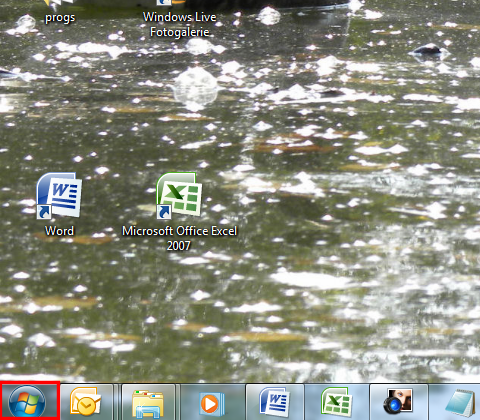
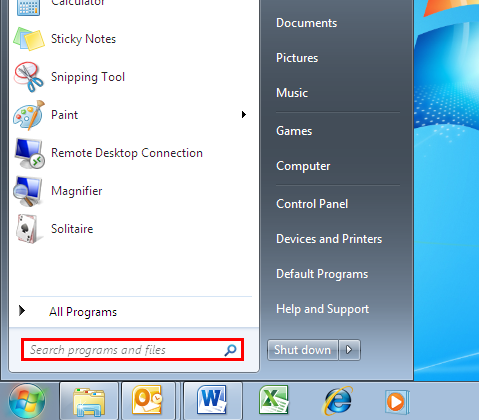
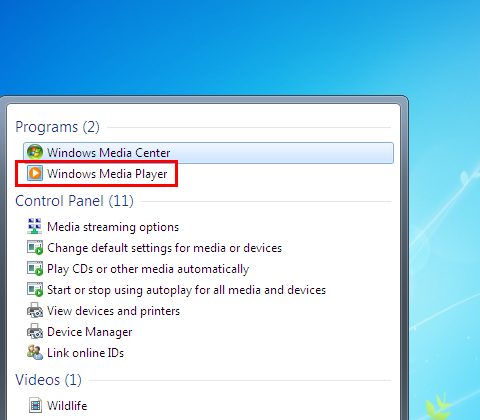
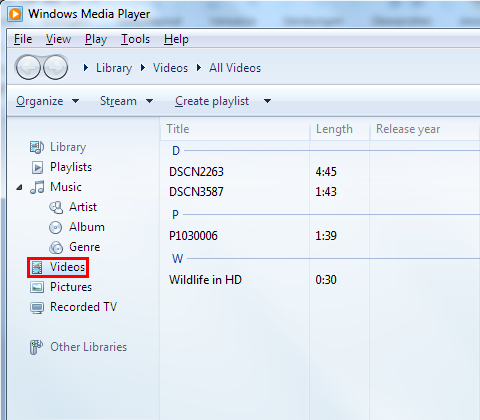
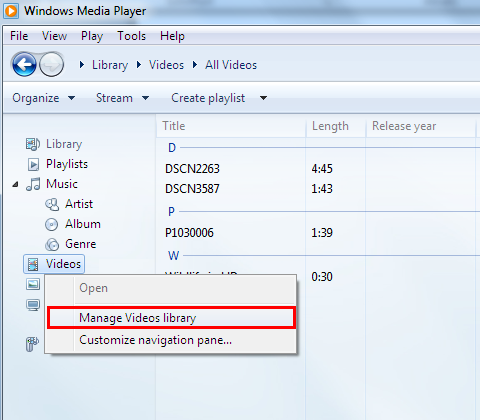
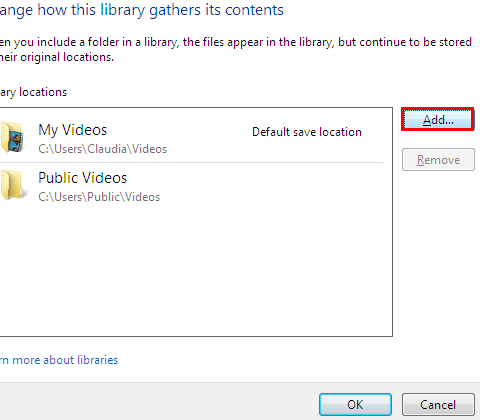
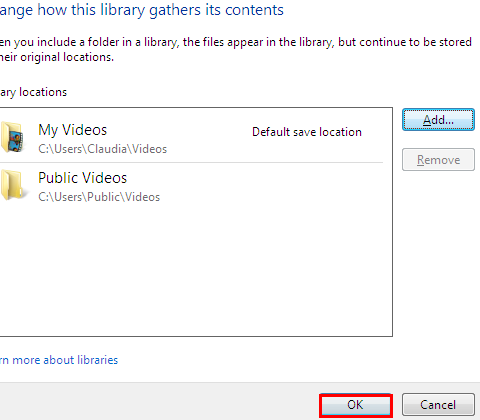
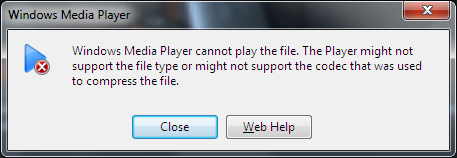
![Premere [CTRL] e [M] allo stesso tempo](/images/it-it/f0f14633-3bcb-91b2-ec5c-bc2e31e966fb)